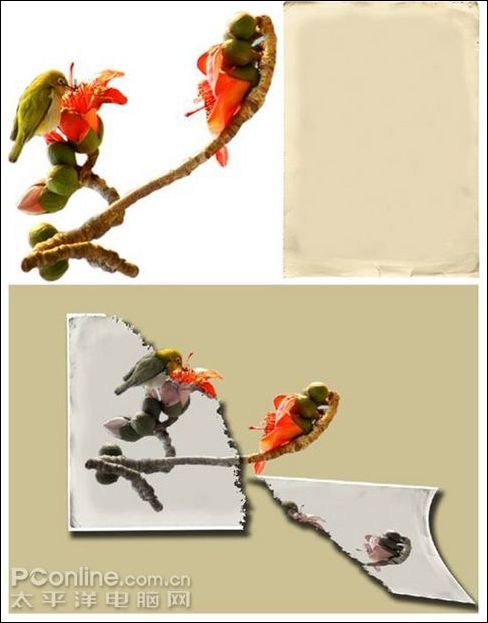ps场景合成:在外星上的女孩(8)
来源:ENET
作者:悍燃
学习:8862人次
添加“图层蒙板”并按下图涂抹

将图层的混合模式设置为“柔光”,并将不透明度设置为50%

7.使用云笔刷在女孩附近绘制云雾,这里你可以使用“自由变换“工具调整绘制出的云雾来实现想要达到的效果

8.回到背景图层并复制,使用“滤镜>模糊>高斯模糊“并照下图设置
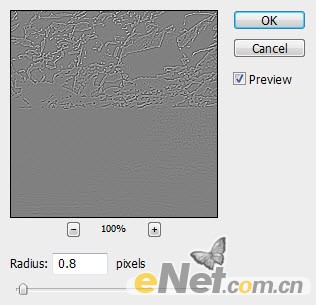
改变图层的混合模式为“强光“,这时候你发现图像变得抢眼和清晰


学习 · 提示
相关教程
关注大神微博加入>>
网友求助,请回答!